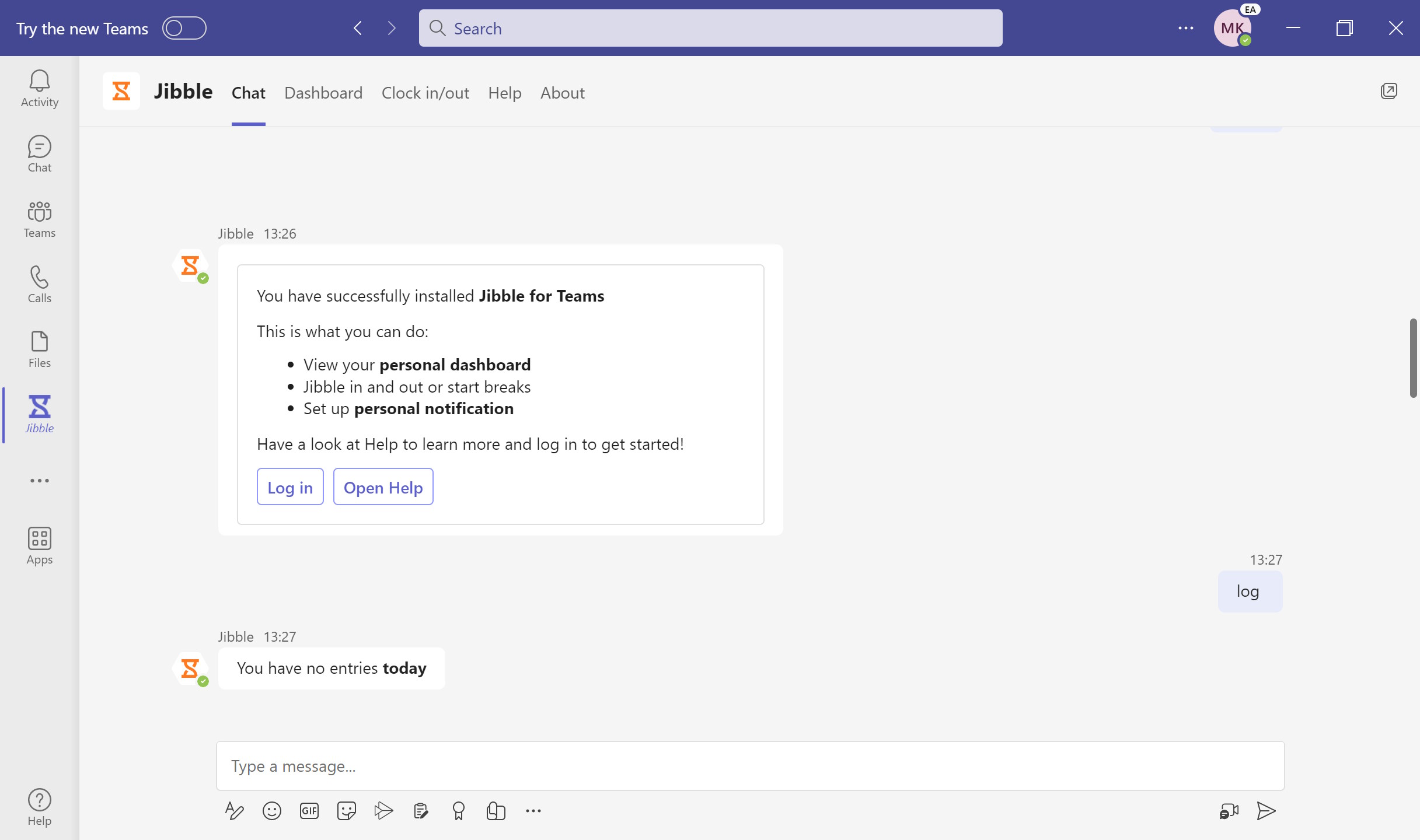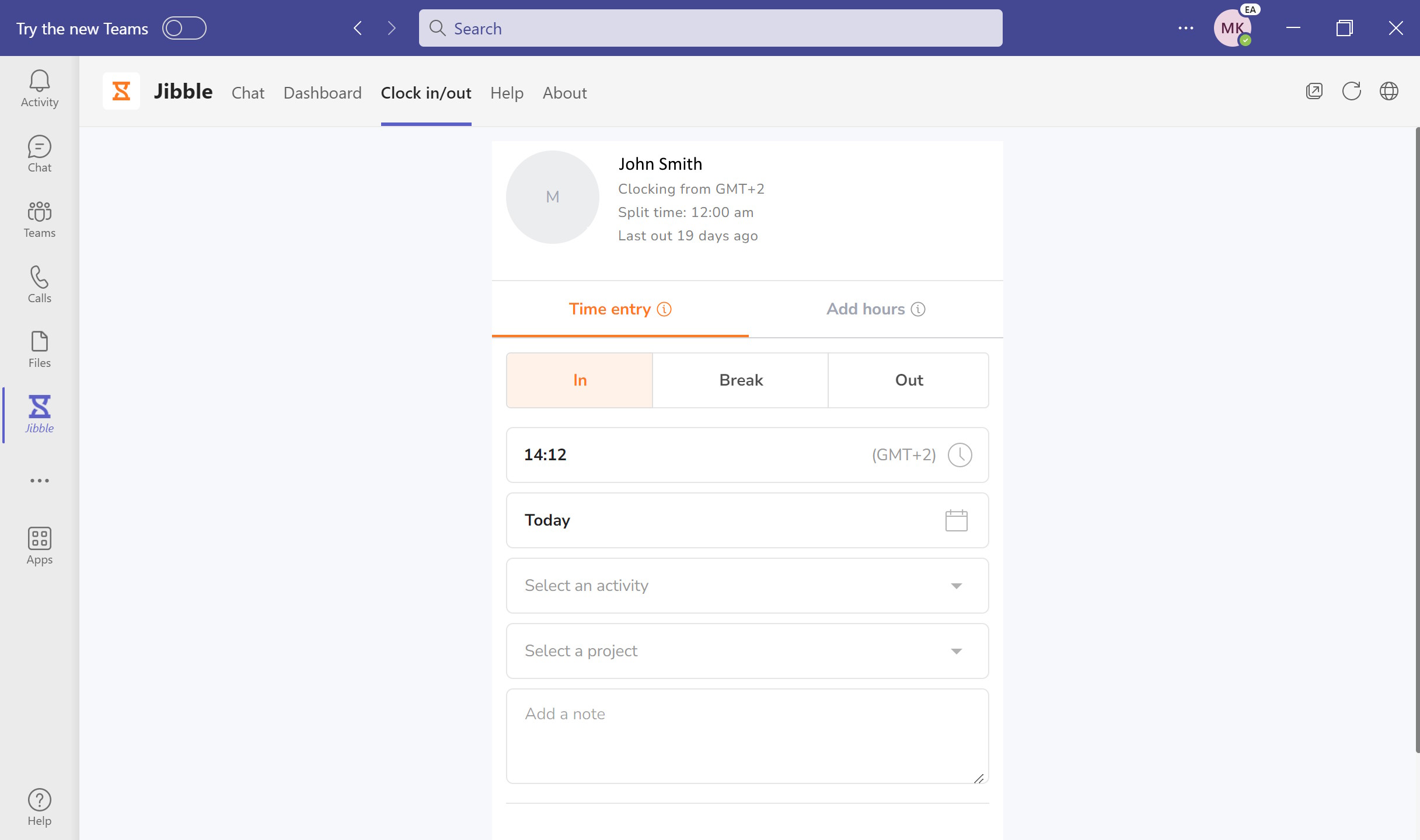Jibble in Microsoft Teams verwenden
Aktiviere den Jibble-Bot, um ein- oder auszustempeln, um herauszufinden, wer arbeitet, und vieles mehr
Unsere Integration der Microsoft Teams Zeiterfassung ist eine sehr effiziente Möglichkeit, deine Arbeitszeit kostenlos zu erfassen, ohne deinen Microsoft Teams-Kanal zu verlassen. Um dies einzurichten, benötigst du:
- Ein bestehendes Microsoft Teams-Konto
- Ein bestehendes Jibble-Konto
In diesem Artikel geht es um die folgenden Themen:
Microsoft Teams mit Jibble verknüpfen
- Stelle sicher, dass du in deinem Microsoft Teams-Konto angemeldet bist.
- Installiere die Anwendung, indem du diesen Link öffnest, oder suche im Microsoft Teams Store nach Jibble.
- Sobald die App installiert ist, siehst du eine Willkommensnachricht. Klicke auf die Schaltfläche Anmelden.
- Melde dich mit deinen Jibble-Anmeldedaten bei der Anwendung an.
- Deine Microsoft Teams-Integration ist nun abgeschlossen!
- Verwende die persönlichen Chats des Jibble-Bots, um ein- oder auszustempeln, zu sehen, wer arbeitet, und vieles mehr.

-
Verwende persönliche Registerkarten, um dich ein- oder auszustempeln oder deine Anwesenheitszeiten auf dem Dashboard zu überprüfen.

Liste der Jibble-Bot-Befehle für Microsoft Teams
Es gibt eine Liste von Befehlen, die du zum Ein- und Ausstempeln in Microsoft Teams verwenden kannst.
Hier ist die vollständige Liste:
- in – mit der Aufzeichnung der Arbeitszeit beginnen
- break – Pause machen
- out – die Aufzeichnung der Arbeitszeit beenden
- all – sehen, wer arbeitet
- times – wöchentliche Stundenzettel überprüfen
- log – tägliche Protokolle/Stundenzettel überprüfen
- acts – Aktivitäten auflisten, für die du deine Arbeitszeit erfassen kannst
- projects – Projekte auflisten, für die du deine Arbeitszeit erfassen kannst
- login – dich bei deinem Jibble-Konto anmelden
- logout – dich von deinem Jibble-Konto abmelden
- help – Hilfe anzeigen